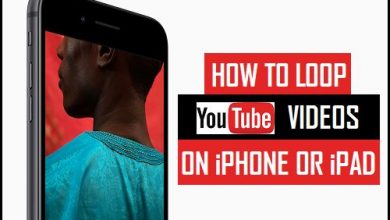Wi-Fi на iPhone 12 Pro не работает, работает медленно или отключается? Исправить
[ad_1]
📱⭐
У вас возникли проблемы с подключением к Wi-Fi на вашем iPhone 12 Pro после обновления iOS 14? Хотя Apple не вносила никаких изменений, связанных с Wi-Fi, в iOS 14, довольно часто крупные обновления программного обеспечения вызывают некоторые проблемы с подключением. Если ваш iPhone 12 Pro не может подключиться к сети Wi-Fi, обрывается подключение к одной из них или если скорость Wi-Fi очень низкая, ознакомьтесь с некоторыми советами, которые помогут решить проблему.
Приведенные ниже советы будут работать, даже если вы столкнетесь с проблемами подключения к Wi-Fi в будущих выпусках iOS 14. Эти проблемы, связанные с Wi-Fi, также довольно распространены на новых iPhone или если вы только что установили новый маршрутизатор Wi-Fi в своем доме. .
См. Также: Ваш iPhone 12 не подключается к Wi-Fi? Исправить
Как исправить проблемы с Wi-Fi на iPhone 12 Pro под управлением iOS 14 — iOS 14.5
Вот несколько проверенных временем решений для устранения проблем с Wi-Fi на вашем iPhone 12 Pro после обновления до iOS 14 — iOS 14.5.
1. Перезагрузите маршрутизатор
Прежде чем мы рассмотрим устранение неполадок с Wi-Fi на вашем iPhone 12 Pro под управлением iOS 14 — iOS 14.5, давайте выполним некоторые основные действия по устранению неполадок на уровне маршрутизатора. Это помогло решить проблему для нескольких читателей.
Если вы обнаружите, что ваш iPhone 12 Pro отключает Wi-Fi, перезапустите маршрутизатор и попробуйте снова подключить устройство, чтобы посмотреть, решит ли это проблему.
Маршрутизатор похож на мини-компьютер с процессором, памятью и локальным хранилищем в пластиковой коробке, работающий под управлением операционной системы. Как и в случае с компьютером, перезагрузка маршрутизатора может решить проблему с Wi-Fi на iPhone 12 Pro. Также рекомендуется подождать 10 секунд после выключения маршрутизатора, прежде чем перезапускать его, чтобы убедиться, что каждый конденсатор полностью разряжен и, таким образом, очищен каждый бит памяти. Это гарантирует, что все настройки маршрутизатора, которые могут вызывать проблему, будут сброшены.
2. Обновите прошивку маршрутизатора.
Обновите прошивку вашего маршрутизатора, чтобы убедиться, что известные ошибки были исправлены. Это следует делать регулярно, так как обновления прошивки вашего маршрутизатора Wi-Fi могут повысить его производительность или исправить ошибки и проблемы с безопасностью.
3. Проблема с автоматическим подключением
Если вы подключили свой iPhone 12 Pro к сети Wi-Fi, то в идеале он должен автоматически подключаться к этой сети, когда вы находитесь в зоне ее действия. Предположим, ваш iPhone 12 Pro не подключается к сети Wi-Fi автоматически, и вам необходимо подключиться к нему вручную. В этом случае вы можете проверить, включен ли параметр автоматического присоединения, запустив приложение «Настройки» и перейдя к Wi-Fi >
4. Аппаратный сброс или принудительный перезапуск
Как и со всеми техническими проблемами, нет ничего плохого в том, чтобы начать с принудительного перезапуска или полной перезагрузки телефона, чтобы посмотреть, поможет ли это решить проблему потери Wi-Fi на iPhone 12 Pro.
Нажмите и быстро отпустите кнопку увеличения громкости. Нажмите и быстро отпустите кнопку уменьшения громкости. Затем нажмите и удерживайте боковую кнопку, пока не появится логотип Apple.
5. Отключить VPN
Одной из наиболее распространенных причин проблем с Wi-Fi на iPhone 12 Pro является VPN. Если вы включили его через приложение «Настройки» или приложение VPN, попробуйте отключить VPN, чтобы посмотреть, решит ли это проблему. Вы можете отключить VPN через приложение «Настройки» и перейти к настройкам VPN, чтобы отключить переключатель «Состояние» с «Подключено» на «Не подключено». Если вы не можете отключить его, запустите приложение VPN, чтобы временно отключить VPN, чтобы выяснить, решает ли оно проблему с WiFi на вашем iPhone 12 Pro.
6. Забудьте о сети Wi-Fi и снова подключитесь
Если вы не можете подключиться к сети Wi-Fi и получаете сообщение о том, что введенный вами пароль неверен, несмотря на ввод правильного пароля, попробуйте забыть сеть Wi-Fi и снова подключиться к сети.
Чтобы забыть о сети Wi-Fi, коснитесь сети Wi-Fi в списке в разделе «Настройки» > «Wi-Fi». Затем нажмите «Забыть эту сеть». Вам будет предложено всплывающее сообщение с вопросом, хотите ли вы забыть сеть Wi-Fi. Нажмите «Забыть», чтобы забыть о сети.
Теперь вернитесь в «Настройки»> «Wi-Fi», снова выберите сеть, введите пароль и снова подключитесь к сети, чтобы посмотреть, поможет ли это.
7. Сбросить настройки сети
Большинство проблем с подключением к iPhone 12 pro, с которыми я столкнулся, были устранены после сброса настроек сети. Сброс этих настроек очищает кэши и очищает настройки DHCP и другую информацию, связанную с сетью. Чтобы сбросить настройки сети, откройте приложение «Настройки», перейдите в «Настройки»> «Основные»> «Сброс» и нажмите «Сбросить настройки сети».
Читайте также: 5G не работает на iPhone 12 pro? Исправить
8. Отключите сетевые службы Wi-Fi.
Многие пользователи обычно решают проблемы с Wi-Fi на iPhone 12 Pro, отключая сеть Wi-Fi в разделе «Настройки»> «Конфиденциальность»> «Службы определения местоположения»> «Системные службы». Это относится только к тому, что ваше местоположение используется для сети Wi-Fi, поэтому оно не отключает Wi-Fi полностью.
9. Установите собственный DNS
Если вы обнаружите, что ваше WiFi-соединение на вашем iPhone 12 Pro медленное, возможно, у ваших DNS-серверов интернет-провайдеров проблемы. Вы можете переключиться на Google DNS, Cloudflare или OpenDNS, чтобы посмотреть, решит ли это проблему.
10. Попросите присоединиться к сети
Это не идеальное решение, но если ни одно из упомянутых выше решений не устранило проблемы с Интернетом на iPhone 12 Pro, вы можете попробовать включить «Запрашивать подключение к сетям», выбрав «Настройки»> «Wi-Fi». Если это работает, вы можете попробовать снова отключить его через несколько дней или недель, чтобы увидеть, возникает ли проблема снова или нет.
11. Помощь Wi-Fi
iOS включает функцию под названием «Помощь Wi-Fi», которая обеспечивает более надежное подключение к Интернету, когда ваша сеть Wi-Fi становится неустойчивой. Однако это может вызвать проблемы с подключением к Интернету на iPhone 12 Pro, особенно если у вашего интернет-провайдера нестабильная связь. Поэтому лучше всего отключить функцию Wi-Fi Assist, зайдя в приложение «Настройки» и выбрав «Сотовая связь» (мобильная связь в некоторых регионах). Оттуда прокрутите вниз, где вы увидите Wi-Fi Assist. Нажмите на переключатель, чтобы выключить его.
См. Также: iPhone 12 не обслуживается? Исправить это здесь
12. Восстановить и настроить как новый iPhone
Если ни один из этих советов не решит проблемы с Wi-Fi на iPhone 12 Pro, в крайнем случае можно восстановить iPhone через iTunes и настроить его как новое устройство. Таким образом, вы начинаете заново и избавляетесь от возможных проблемных настроек и настроек на вашем устройстве.
Оставьте комментарий и сообщите нам, помогают ли приведенные выше советы устранить проблемы с Wi-Fi на iPhone 12 Pro в iOS 14 — iOS 14.5 или нет.
[ad_2]